Посетители вашего виртуального мира перешли в среде, которую вы создаете для них, с помощью методов навигации, позволенных средством просмотра (Обход, Исследуйте, Муха). Полезно создать в мире несколько местоположений, достопримечательности, которых вы хотите указать посетителям. Эти местоположения называются точками зрения. Посетители могут просмотреть их, выполнив экскурсию, которую вы подготовили к ним, получив визуальную информацию, которую вы считаете важными в вашей модели.
Когда ввод мира, ваш помещается в первый Viewpoint с узлом сталкиваются в файле. Особенно важно задать эту точку зрения тщательно как самую интересную точку входа.
Каждый виртуальный мир имеет столько точек зрения, сколько вы задаете для него. Можно задать точки зрения в виртуальном мире через выбранный редактор или через средство просмотра Simulink® 3D Animation™.
Заданные точки зрения могут быть:
Статический — обычно создаваемый в верхнем уровне иерархии объектов виртуального мира или как дочерние элементы статических объектов (Transforms).
Динамический — созданный как дочерние элементы из перемещения объектов (объекты, управляемые от MATLAB®/Simulink) или соединенный с ними использующий VRML ROUTE механизм.
Динамические точки зрения позволяют вам создавать интересные эффекты как представление на тренировочной площадке от представления драйвера.
Можно добавить новые точки зрения в виртуальный мир через панель меню или панель инструментов. Можно запустить симуляцию прежде, чем создать точки зрения. Эта процедура принимает, что модель в настоящее время не запускается.
Выберите пример Simulink 3D Animation и введите то имя в качестве примера в командном окне MATLAB. Например:
vrplanets
Модель Simulink отображена. Кроме того, по умолчанию средство просмотра Simulink 3D Animation для той модели загружается и становится активным. Если средство просмотра не отображено, дважды кликните блок VR Sink в модели Simulink.
В средстве просмотра Simulink 3D Animation точкой зрения по умолчанию для этой модели является View from top.
Из панели меню выберите Viewpoints> View on Earth.
В окне средства просмотра перейдите к случайной позиции в сцене.
Выберите Viewpoints Create Viewpoint.
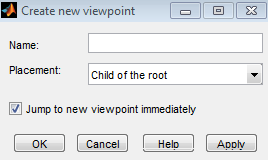
Для параметра Имени введите уникальное и описательное имя для точки зрения.
Задайте размещение точки зрения. Установите Placement на Child of the root. Эта опция делает точку зрения статической.
Доступность параметр Placement зависит от текущей точки зрения. Если текущая точка зрения на главном уровне иерархии в виртуальном мире (один из дочерних элементов корня), параметр отображается серым. В этом случае это только значимо, чтобы создать точку зрения на том же главном уровне иерархии.
Чтобы сделать новую точку зрения текущей точкой зрения для представления, выберите Jump to new viewpoint immediately и нажмите OK. Если вы не выбираете эту опцию, вы все еще создаете точку зрения, но вы остаетесь связанными к текущей точке зрения, не к новой точке зрения.
Сохраните файл с новой точкой зрения, с помощью File Save As. Если вы не сохранили файл, новая точка зрения потеряна в процессе моделирования.
Симулируйте модель путем выбора Simulation Start. Наблюдайте движение планет с новой, статической точки зрения. Затем остановите симуляцию.
Создайте другую точку зрения.
Создайте точку зрения на том же уровне в иерархии объектов виртуального мира как дочерний элемент родительского преобразования текущей точки зрения. Установите Placement на Sibling of the current viewpoint. Система локальной координаты родительского преобразования задает новые координаты точки зрения. В результате новая точка зрения перемещается с родительским преобразованием. Новая точка зрения также сохраняет положение относительно преобразования (смещение) что вы сначала заданный путем навигации где-нибудь на пробеле с текущей точки зрения.
Примечание
Если текущая точка зрения на главном уровне иерархии в виртуальном мире (один из дочерних элементов корня), поле Placement отображается серым. В этом случае это только значимо, чтобы создать точку зрения как статическую на том же главном уровне иерархии.
Сделайте новую точку зрения текущей точкой зрения для средства просмотра. Выберите Jump to new viewpoint immediately и нажмите OK. Если вы не выбираете эту опцию, вы все еще создаете точку зрения, но вы остаетесь связанными к текущей точке зрения, не к новой точке зрения.
Сохраните файл с новой точкой зрения. Если вы не сохранили файл, новая точка зрения потеряна в процессе моделирования.
Симулируйте модель. Заметьте, что относительное положение между новой точкой зрения и Землей остается то же самое. Новая точка зрения двигается вместе с ее Землей родительского объекта, преобразовывают.
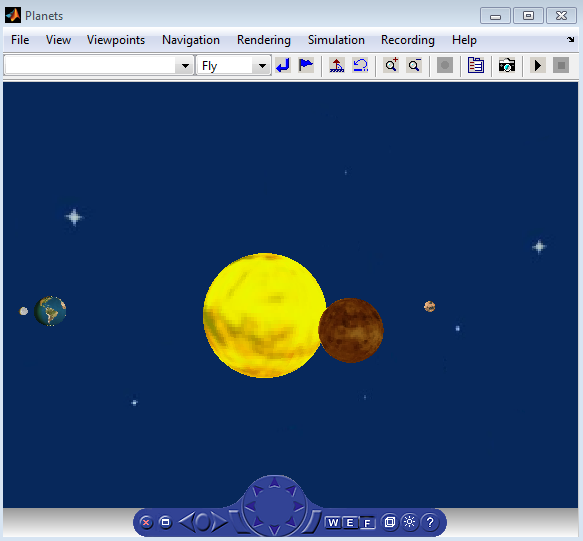
Можно сбросить положение в сцене к начальной или текущей позиции точки зрения по умолчанию через панель меню, панель инструментов, панель навигации или ключи горячей клавиши.
Из панели меню, использование меню Viewpoints Возвращаются к опции точки зрения, чтобы возвратиться к исходному положению текущей точки зрения. В качестве альтернативы из панели инструментов, выберите Return к кнопке точки зрения, чтобы возвратиться к исходному положению текущей точки зрения.
С панели навигации нажмите Go к управлению точкой зрения по умолчанию, чтобы возвратиться к точке зрения по умолчанию виртуального мира. В качестве альтернативы из панели меню, использование меню Viewpoints Переходят к опции Точки зрения По умолчанию, чтобы возвратиться к точке зрения по умолчанию виртуального мира.
С клавиатуры:
Чтобы возвратиться к точке зрения по умолчанию виртуального мира, нажмите клавишу ESC.
Чтобы возвратиться к исходному положению текущей точки зрения, нажмите клавишу Home.